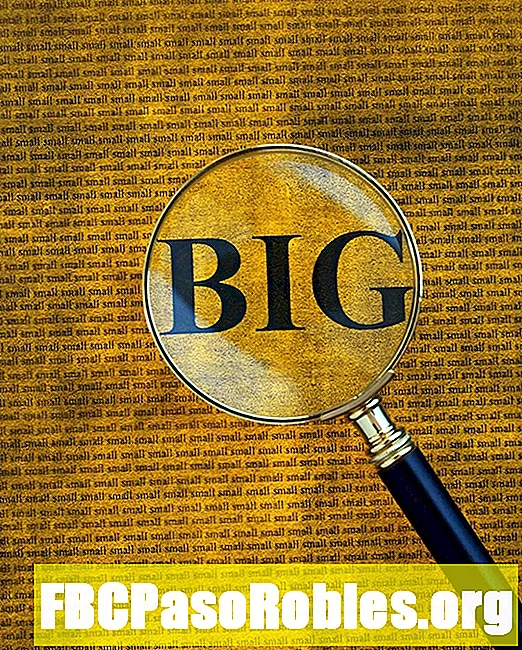Zawartość
- Uporządkuj swoje ulubione zdjęcia w celu łatwego udostępniania
- Jak umieszczać zdjęcia w albumach na iPadzie
- Jak przenosić zdjęcia do albumów za pomocą przycisku udostępniania
- Jak przenieść zdjęcia do albumu z karty Zdjęcia
Uporządkuj swoje ulubione zdjęcia w celu łatwego udostępniania
Możesz przechowywać zdjęcia przechowywane na iPadzie w unikatowych albumach, aby je uporządkować.Bez względu na to, czy zapisałeś zdjęcia z Internetu, zabrałeś je bezpośrednio z aparatu, czy skopiowałeś je od znajomego, zawsze możesz uporządkować zdjęcia iPada w albumy.
Przenoszenie obrazów z iPada do unikatowych albumów jest tak proste, jak wybranie zdjęć, które chcesz przenieść, a następnie wybranie albumu, do którego chcesz je przenieść. Dzięki temu procesowi możesz nawet stworzyć nowy album w locie.
Te kroki dotyczą wbudowanej aplikacji Zdjęcia na iPady z systemem iOS 10 lub nowszym.
Jak umieszczać zdjęcia w albumach na iPadzie
Jest na to kilka sposobów, ale przyjrzymy się najłatwiejszemu, czyli przeniesieniu więcej niż jednego zdjęcia do innego albumu.
-
Otworzyć Zdjęcia app.

-
Przejdź do Albumy zakładka z dolnego menu.

-
Wybierz Wszystkie zdjęcia lub inny album, aby znaleźć zdjęcia, które chcesz dodać do niestandardowego albumu na iPadzie.
Jeśli widzisz tylko obrazy i nie ma konkretnego albumu, dotknij strzałki w lewym górnym rogu strony, aż dojdziesz do głównej Albumy strona.

-
Kran Wybierz w prawym górnym rogu, aby umożliwić wybranie zdjęć, a następnie stuknij raz każde zdjęcie, które chcesz dołączyć do niestandardowego albumu.
Wybrane zdjęcia będą oznaczone niebieskimi znacznikami wyboru obok nich.
Jeśli zmienisz zdanie na temat zdjęcia, które już wybrałeś, dotknij go ponownie, aby je odznaczyć. Zawsze możesz później wprowadzić zmiany w albumie, aby usunąć zdjęcia z albumu lub dodać do niego nowe.

-
Wybierz Dodać do z góry aplikacji.

-
Wybierz album, w którym chcesz umieścić te zdjęcia, lub wybierz Nowy album stworzyć jeden.

-
Jeśli tworzysz nowy album, wpisz jego nazwę w wyskakującym oknie, a następnie dotknij Zapisać.

-
Powtórz te kroki, jeśli masz więcej zdjęć, które chcesz dodać do albumu.
Jak przenosić zdjęcia do albumów za pomocą przycisku udostępniania
Powyższe kroki działają dobrze, jeśli chcesz przenieść obrazy zbiorczo, ale co zrobić, jeśli jest tylko jedno zdjęcie, które chcesz przenieść do niestandardowego albumu? Oto jak to zrobić.
-
Stuknij zdjęcie w aplikacji Zdjęcia, aby wyświetlić je na pełnym ekranie.
-
Stuknij w Przycisk udostępniania w prawym górnym rogu ekranu.

-
W wyświetlonym menu dotknij Dodaj do albumu.

-
Stuknij album, do którego chcesz dodać zdjęcie lub utwórz nowy, wykonując powyższe kroki.
Jak przenieść zdjęcia do albumu z karty Zdjęcia
Innym sposobem umieszczania zdjęć w albumach na iPadzie jest z Zdjęcia zakładka na dole aplikacji Zdjęcia.
-
Stuknij w Zdjęcia zakładkę u dołu ekranu w aplikacji Zdjęcia.

-
w przeciwieństwie do Wszystkie zdjęcia album, karta Zdjęcia porządkuje zdjęcia na podstawie daty ich zrobienia. Kran Wybierz aby zacząć wybierać zdjęcia do swojego albumu.

-
Po dotknięciu Wybierz, możesz wybrać zdjęcia indywidualnie. Ale jeśli masz dużo do zrobienia, możesz także stuknąć Wybierz obok daty, aby wyróżnić każde zdjęcie z tego dnia.

-
Po wybraniu wszystkich zdjęć, które chcesz przenieść, użyj Dzielić lub Dodać do przyciski, aby dodać je do albumu, tak jak w poprzednich zestawach instrukcji.